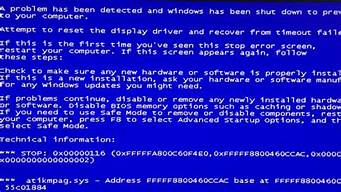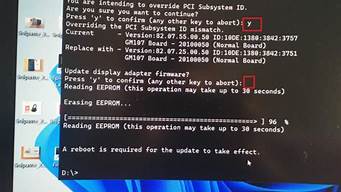1.如何进入bios设置界面
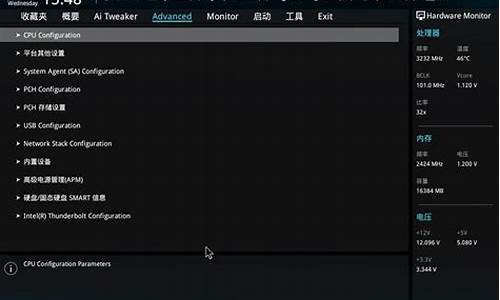
1、按下电源键开机或重新启动计算机,多数电脑会出现品牌LOGO界面,并且提示进入BIOS的按键,以下图为例子,进入BIOS按键为DEL。
2、按下键盘上的DEL键,这时候电脑就会进入BIOS设置主界面。
扩展资料
不同主板台式机进入BIOS方法都是一样的,但按键是不同的,具体如下:
1、Award BIOS:按“Del”键。
2、AMI BIOS:按“Del”或“ESC”键。
3、Phoenix BIOS:按“F2”键。
如何进入bios设置界面
联想电脑进入BIOS的快捷键有“F2、F1、Del/Delete”,部分机型按F2、F1时需要和Fn键一起按。1、联想笔记本在开机或重启的画面自检处,快速、连续多次按键盘上的“F2”键,进入BIOS界面。适用范围:IdeaPadYZG系列机型全系列笔记本、LenovoErazerZNY全系列笔记本、昭阳系列K47、E47及更早产品、扬天系列V470、B470及更早产品、早期旭日、天逸全系列笔记本。2、Think系列产品在开机或重启的画面自检处,快速、连续多次按键盘上的“F1”键,进入BIOS界面。适用范围:ThinkPad全系列笔记本、ThinkCentre全系列一体机。3、台式机、一体机及部分商务笔记本在开机或重启的画面自检处,快速、连续多次按键盘上的“F1”键,进入BIOS界面。适用范围:Lenovo全系列台式机、IdeaCentre全系列一体机、昭阳K49、E49及更高型号、LenovoV480、B480、M490及更高型号。4、有的电脑是组装机,所以在按F1、F2都没有反应的时候可以试一下delete键。
如何进入bios设置界面?
如何进入BIOS设置界面?
BIOS是一项重要的计算机程序,它控制着硬件和软件的运行,因此有时需要对BIOS进行设置以解决问题或进行维护。本文将介绍如何进入BIOS设置界面,以便您能够轻松地对计算机进行设置。
方法一:使用系统启动时按键进入BIOS
大多数计算机都支持在系统启动时使用按键进入BIOS。不同品牌的计算机可能需要不同的按键,但通常按下以下一些键任意一个即可进入BIOS设置界面。
1.F2键
2.ESC键
3.F10键
4.DEL键
请注意,在按下按键之前要确保您的计算机已经完全关机,然后按下相应的按键,直到您看到BIOS设置界面。
方法二:使用操作系统进入BIOS
如果您的计算机没有显示按键,或者您不知道该按哪个按键,可以使用操作系统进入BIOS。以下是Windows和Linux系统进入BIOS设置界面的步骤。
Windows
1.单击“开始”菜单,并选择“电源”。
2.按住“Shift”键,然后单击“重新启动”。
3.在开始菜单上选择“故障排除”。
4.选择“高级选项”-“UEFI固件设置”-“重启”。
5.计算机将重启并进入BIOS设置界面。
Linux
1.打开Linux终端。
2.输入以下命令:
sudosystemctlrebootfirmware-setup
3.计算机将重启并进入BIOS设置界面。
方法三:使用BIOS设置工具进入BIOS
如果上述方法都不行,可以使用BIOS设置工具进入BIOS设置界面。大多数计算机配备了特定的设置工具,可以用于在BIOS设置中进行更改。
通常这个工具需要在计算机服务中心下载,并安装到计算机上。下载工具后,打开它并按照说明安装。安装完成后,启动该工具,然后选择进入BIOS设置界面的选项。
总结
在进入BIOS设置界面之前,请确保您对计算机有必要的操作权限,以免意外更改BIOS设置导致计算机无法正常工作。通过本文,您已经了解了三种简单的方法来进入BIOS设置界面,可以方便您在需要的时候进入BIOS,以进行维护和更改。